Ezgif Review: de ultieme online tool voor het bewerken en maken van GIF's
In de wereld van online-inhoud zijn GIF's een integraal onderdeel geworden van communicatie, entertainment en betrokkenheid op sociale media. Van het delen van humoristische fragmenten tot het uiten van complexe emoties: GIF's bieden een unieke en boeiende manier om boodschappen over te brengen. Een platform dat veel aandacht heeft gekregen vanwege zijn GIF-bewerkings- en creatiemogelijkheden is Ezgif. In deze review onderzoeken we de functies, bruikbaarheid en algehele prestaties van Ezgif-maker.
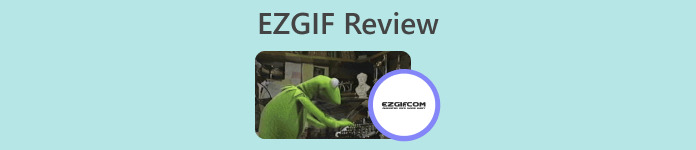
Deel 1. Overzicht van Ezgif en zijn hulpprogramma bij GIF-bewerking
Ezgif is een online platform dat een breed scala aan tools biedt voor het werken met GIF's. Of u nu een GIF van een video wilt maken, een bestaande GIF wilt bewerken, de grootte ervan wilt optimaliseren, effecten wilt toevoegen of andere GIF-gerelateerde taken wilt uitvoeren, Ezgif heeft de oplossing voor u. Het platform is volledig webgebaseerd, wat betekent dat u geen software hoeft te downloaden of installeren om de functies ervan te gebruiken. Dit maakt het een handige keuze voor zowel gewone gebruikers als professionals die op zoek zijn naar snelle GIF-bewerkingsoplossingen. Daarom, als je dit als een Ezgif-video naar GIF-maker wilt gebruiken, kan het je in die behoefte helpen.
Deel 2. Kenmerken van Ezgif
GIF-creatie: Een van de opvallende kenmerken van Ezgif is de tool voor het maken van GIF's. U kunt eenvoudig video's van verschillende formaten, waaronder MP4, AVI en meer, converteren naar GIF's. Conversie van MP4 naar GIF met Ezgif is een fluitje van een cent. Met het platform kunt u de grootte, framesnelheid en kwaliteit van de uitvoer-GIF aanpassen, waardoor u controle krijgt over het eindproduct.
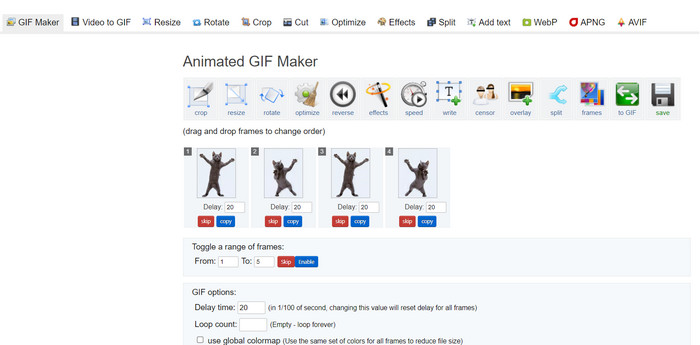
Bewerkingsmogelijkheden: Ezgif biedt een overvloed aan bewerkingsopties voor uw GIF's. U kunt GIF's bijsnijden, vergroten of verkleinen en optimaliseren om de bestandsgrootte te verkleinen zonder al te veel concessies te doen aan de kwaliteit. Bovendien kunt u op het platform tekst, afbeeldingen, overlays en effecten toevoegen om de visuele aantrekkingskracht van uw GIF's te vergroten.
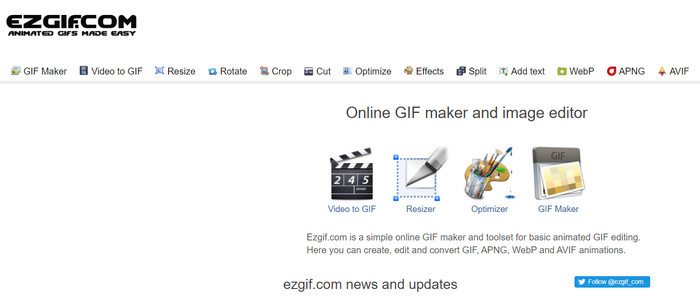
GIF's splitsen, samenvoegen en combineren: Als u een GIF in afzonderlijke frames wilt splitsen of meerdere GIF's tot één wilt samenvoegen, maakt Ezgif Maker het proces eenvoudig. Dit is vooral handig als je een langere GIF wilt maken van kortere segmenten of GIF's wilt combineren om een uitgebreider visueel verhaal te vertellen. Wat een opluchting voor Ezgif om GIF's te combineren.
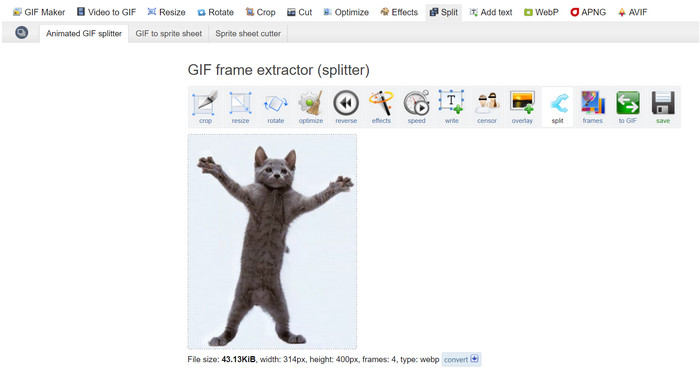
Effecten en filters: Ezgif biedt een verscheidenheid aan effecten en filters die op GIF's kunnen worden toegepast. Van kleuraanpassingen tot vervagingen, overlays en meer: deze effecten kunnen uw GIF's transformeren en er een artistiek tintje aan geven.
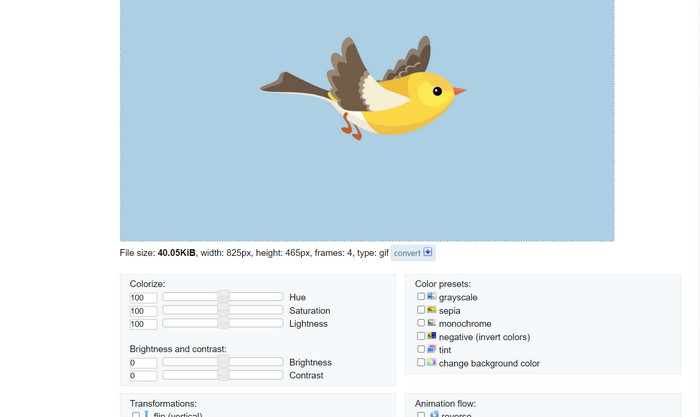
GIF-snelheid en achteruit: Op het platform kun je de snelheid van je GIF aanpassen, waardoor deze sneller of langzamer wordt afgespeeld. Bovendien kunt u het afspelen van uw GIF omkeren, waardoor leuke en boeiende visuele effecten ontstaan.
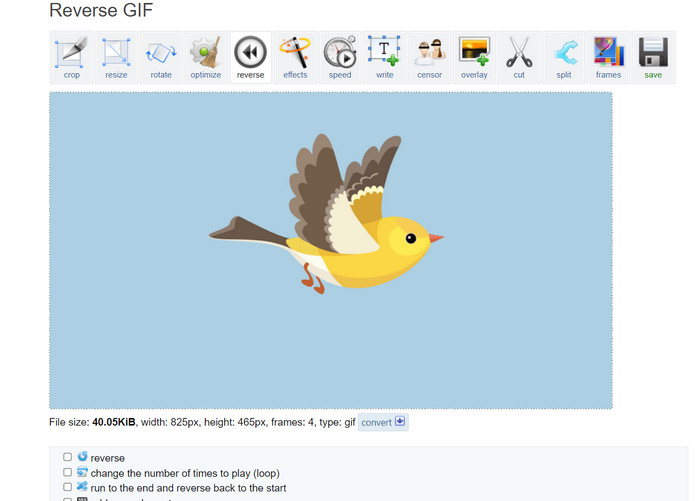
Optimalisatie: Het uploaden van grote GIF's naar websites of sociale-mediaplatforms kan soms leiden tot trage laadtijden. Ezgif GIF-optimalisatietools helpen u de bestandsgrootte van uw GIF's te verkleinen met behoud van een aanvaardbare beeldkwaliteit, waardoor een soepelere gebruikerservaring voor uw publiek wordt gegarandeerd.
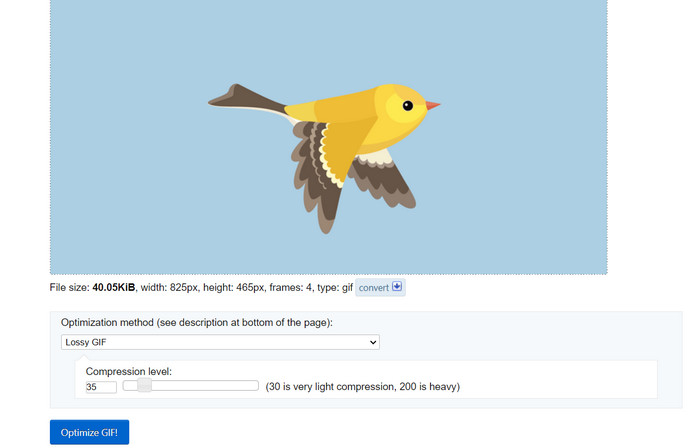
Beeldconversie: Ezgif werkt ook als een afbeeldingsconverter, waardoor gebruikers een PNG naar GIF kunnen converteren en omgekeerd. Dat gezegd hebbende, kunt u uw GIF's ook naar PNG converteren met Ezgif. Het beperkt het formaat niet omdat de tool JPG ondersteunt. Ezgif GIF naar JPG-conversie is ook mogelijk.
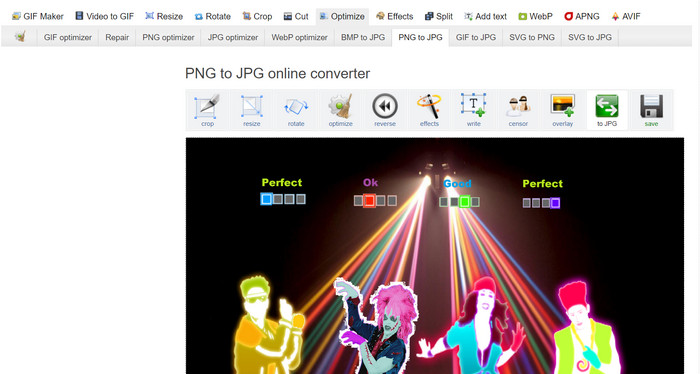
Voordelen
- Pas het formaat van GIF-bestanden aan uw voorkeuren aan.
- Snijd het ongewenste deel van het GIF-bestand bij.
- Pas meerdere effecten toe op GIF's met hoge resolutie.
Nadelen
- Er zijn enkele merkbare vertragingen bij het gebruik van de tool.
Deel 3. Hoe EZGIF te gebruiken
Het gebruik van Ezgif is relatief eenvoudig, dankzij de gebruiksvriendelijke interface en intuïtieve tools. Hier is een stapsgewijze handleiding over het gebruik van enkele van de kernfuncties van Ezgif:
GIF-creatie:
Stap 1. Ga naar de Ezgif-website (https://ezgif.com/). Klik op de Video naar GIF tabblad in het navigatiemenu.
Stap 2. Upload het videobestand dat u naar een GIF wilt converteren.
Stap 3. Kies de begin- en eindtijd voor uw GIF en pas indien nodig de framegrootte en framesnelheid aan. Klik vervolgens op de Converteren naar GIF knop.
Zodra de conversie is voltooid, kunt u uw nieuw gemaakte GIF bekijken en downloaden.
GIF-bewerking:
Stap 1. Kies op de Ezgif-startpagina het bewerkingshulpmiddel dat u wilt gebruiken in het navigatiemenu (bijvoorbeeld GIF bijsnijden). Upload de GIF die je wilt bewerken.
Stap 2. Gebruik de interface van het hulpprogramma om instellingen aan te passen. Voor bijsnijden kunt u het specifieke gebied selecteren dat u wilt behouden en de afmetingen aanpassen.
Stap 3. Nadat u uw wijzigingen heeft aangebracht, klikt u op de Snijd het bij! (of de juiste knop voor het hulpmiddel dat u gebruikt). Bekijk een voorbeeld van de bewerkte GIF en download deze als je tevreden bent.
Deel 4. EZGIF-alternatief
Er zijn verschillende uitstekende alternatieven voor Ezgif voor zowel online- als desktopgebruikers, die elk unieke functies en mogelijkheden bieden voor het bewerken en maken van GIF's. Hier zijn enkele topopties:
1. Video Converter Ultimate
Video Converter Ultimate is niet alleen ontworpen voor het converteren van mediabestanden, maar ook voor het maken en bewerken van GIF's. De tool wordt geleverd met essentiële mogelijkheden zoals foto-naar-GIF-conversie en video-naar-GIF-conversie. Het toevoegen van filters en effecten is slechts één tik verwijderd. Als u op zoek bent naar een alternatief voor ez gif.com, dan is Video Converter Ultimate de tool.
Gratis downloadVoor Windows 7 of hogerVeilige download
Gratis downloadVoor MacOS 10.7 of hogerVeilige download
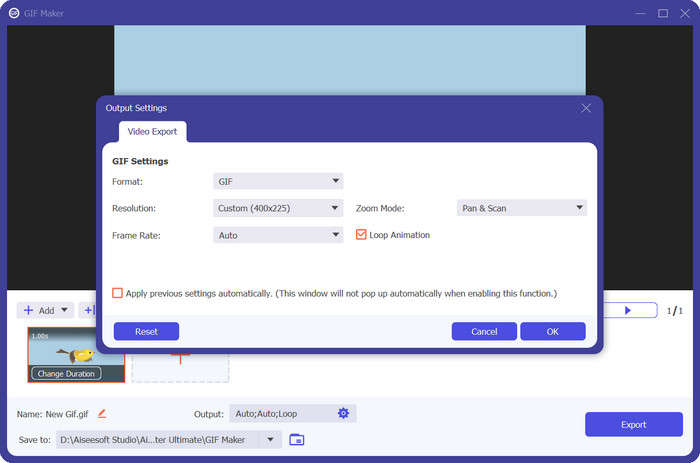
2. FVC gratis beeldconverter
FVC gratis beeldconvertor is een lichtgewicht beeldconverter die tegemoetkomt aan uw conversiebehoeften van JPG naar GIF, PNG naar GIF, GIF naar PNG en alles daartussenin. Bovendien stelt de tool gebruikers in staat maximaal 40 afbeeldingen neer te zetten voor conversie.
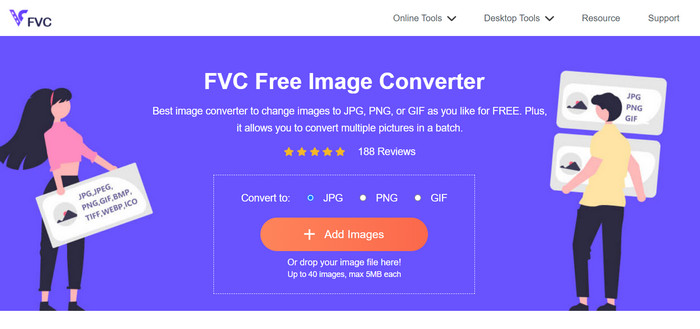
Verder lezen:
Leer 4 manieren om GIF's van afbeeldingen te maken [Online & Offline]
Loop GIF met de beste geanimeerde GIF Looper op Windows en Mac
Deel 5. Veelgestelde vragen over EZGIF
Hoe bewaar ik mijn bewerkte GIF's op EZGIF?
Om uw bewerkte GIF's op Ezgif op te slaan, gebruikt u eerst de bewerkingshulpmiddelen om de gewenste wijzigingen in de GIF aan te brengen. Bekijk een voorbeeld van uw bewerkingen en zoek vervolgens naar de knop Opslaan of Downloaden in de interface van de tool. Klik op de knop, kies een opslaglocatie op uw computer en download vervolgens de bewerkte GIF naar die locatie.
Kan EZGIF GIF's met hoge resolutie verwerken?
Ja, Ezgif kan GIF's met hoge resolutie verwerken voor verschillende taken, zoals bewerken, vergroten/verkleinen en optimaliseren. De prestaties kunnen echter worden beïnvloed, afhankelijk van de complexiteit van de bewerkingen en de grootte van de GIF. De verwerkingstijden kunnen variëren en voor sommige resource-intensieve bewerkingen kan er vertraging optreden. Het wordt aanbevolen om een voorbeeld van de wijzigingen te bekijken voordat u deze voltooit, om zeker te zijn van het gewenste resultaat.
Ondersteunt EZGIF batchverwerking van GIF's?
Nee, Ezgif ondersteunt geen batchverwerking van GIF's; elke GIF moet afzonderlijk worden geüpload en bewerkt.
Ondersteunt EZGIF alleen GIF-bewerking?
Nee, Ezgif biedt een reeks tools die verder gaan dan het bewerken van GIF's, waaronder het maken van GIF's uit video's, GIF-optimalisatie voor kleinere bestandsgroottes, het toevoegen van effecten, het splitsen en samenvoegen van GIF's, en meer. Het is een veelzijdig online platform voor verschillende GIF-gerelateerde taken.
Is EZGIF veilig te gebruiken?
Ja, Ezgif wordt over het algemeen als veilig in gebruik beschouwd. Het is een gerenommeerd online platform dat al een tijdje bestaat en veel wordt gebruikt voor GIF-bewerking en aanverwante taken.
Gevolgtrekking
Ezgif ontstond als een veelzijdige en krachtige online tool voor het bewerken en maken van GIF's. Het scala aan functies, van GIF-conversie tot bewerking, effecten en optimalisatie, maakt het een goede keuze voor iedereen die zijn GIF-inhoud wil verbeteren. Hoewel de prestaties kunnen variëren afhankelijk van de complexiteit van de taak, maken de gebruiksvriendelijke interface en de uitgebreide toolset van Ezgif het een waardevolle bron voor zowel gewone GIF-enthousiastelingen als professionals om te leren hoe je een GIF maakt op Ezgif. Als je een handige online oplossing nodig hebt voor alles wat met GIF te maken heeft, is Ezgif zeker het overwegen waard.



 Video Converter Ultimate
Video Converter Ultimate Scherm opnemer
Scherm opnemer



